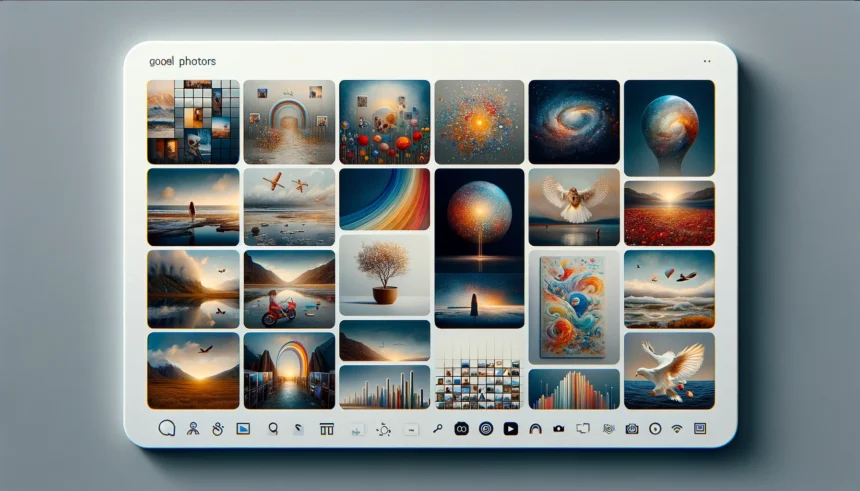Si utilizas Google Fotos como tu principal plataforma de almacenamiento de imágenes, es posible que te encuentres con el problema de que tu cuenta está llena. Afortunadamente, existen varias acciones que puedes tomar para liberar espacio en tu cuenta y seguir disfrutando de todas las funciones que ofrece esta aplicación.
Comprime tus fotos y videos
Una manera eficaz de liberar espacio en Google Fotos es comprimiendo las imágenes y videos almacenados en tu cuenta. La aplicación te ofrece la opción de reducir el tamaño de tus archivos para ganar espacio. Esta acción puede realizarse desde los ajustes de la aplicación o desde el enlace de recuperación de espacio proporcionado por Google.
Es importante tener en cuenta que al comprimir tus imágenes y videos, perderás un poco de calidad en ellos. Sin embargo, esto puede ser una opción viable si necesitas urgentemente liberar espacio en tu cuenta de Google Fotos.
Elimina fotos innecesarias
Google Fotos cuenta con una herramienta que te permite eliminar fácilmente las fotos que están borrosas, desenfocadas o son capturas de pantalla. Esto te ayudará a liberar espacio en tu cuenta eliminando imágenes que no deseas conservar.
Si tienes muchas fotos duplicadas o capturas de pantalla que ya no necesitas, esta es una excelente manera de hacer espacio en tu cuenta de Google Fotos. Solo asegúrate de revisar cuidadosamente las fotos antes de eliminarlas, ya que una vez borradas, no podrás recuperarlas.
Descarga y elimina todas tus fotos
Si deseas borrar todas las fotos de Google Fotos de una vez, puedes utilizar Google Takeout. Esta herramienta te permite descargar una copia de tus datos almacenados en Google Fotos y luego eliminar todas las fotos de tu cuenta. Sin embargo, ten en cuenta que este proceso es irreversible, por lo que es muy esencial tener una copia de seguridad de tus fotos antes de llevarlo a cabo.
Recuerda que Google Fotos ofrece 15GB de espacio gratuito para almacenar fotografías en la nube. Si necesitas más espacio, considera la opción de adquirir uno de los planes de Google One, que te ofrece más capacidad de almacenamiento.
¿Cómo revisar el estado de tu espacio en Google Fotos?
Para revisar si estás utilizando demasiado espacio en tu cuenta de Google Fotos, simplemente sigue estos pasos:
- Toca tu imagen de perfil en la esquina superior derecha de la aplicación
- Selecciona “Ajustes de Fotos” y dentro de esa opción, elige “Copia de seguridad y sincronización”
- Asegúrate de que la opción de copia de seguridad esté habilitada. Si no lo está, actívala
- Toca en “Tamaño de archivos subidos” y selecciona “Ahorro de almacenamiento”. Esto te permitirá ahorrar espacio en tu cuenta de Google Fotos
Importante: Tener una buena gestión del espacio en Google Fotos es esencial para no quedarte sin espacio en tu cuenta y evitar que la aplicación deje de hacer copias de seguridad automáticas de tus fotos y videos.
Otra forma de liberar espacio en tu cuenta de Google Fotos es revisando y eliminando las fotos que salieron mal o que ocupan demasiado espacio. Sigue estos pasos:
- Abre la aplicación de Google Fotos y selecciona tu perfil
- Accede a “Copia de seguridad y sincronización” dentro de “Ajustes de Fotos”
- Pulsa en “Gestionar almacenamiento”
- En la sección “Revisar y eliminar”, encontrarás todas las fotos que ocupan mucho espacio o que están borrosas. Puedes eliminarlas directamente desde esta sección
Importante: Una vez que eliminas una foto o video de Google Fotos, también se eliminará de tu dispositivo móvil o tablet si tienes habilitada la opción de copia de seguridad automática.
Si necesitas liberar espacio en tu dispositivo móvil Android, puedes utilizar la función de liberar espacio de Google Fotos. Sigue estos pasos:
- Abre la aplicación de Google Fotos en tu dispositivo móvil o tablet Android
- Accede a tu cuenta de Google
- Presiona tu foto de perfil o inicial de tu cuenta y selecciona “Liberar espacio”
- Verás cuánto espacio se liberará. Para borrar todos los elementos del dispositivo, presiona “Liberar”.
Importante: Al borrar fotos y videos de tu dispositivo móvil, es recomendable hacer una copia de seguridad en Google Fotos para no perderlos. También puedes elegir la calidad alta o la calidad original para la copia de seguridad, teniendo en cuenta que la calidad alta no ocupará espacio en Google Drive.
¿Cómo se llena el almacenamiento de Google Fotos?
El almacenamiento de Google Fotos puede llenarse por varias razones. Una de ellas es la acumulación de fotos borrosas o repetidas en nuestra galería. Es crucial eliminar estas fotos para liberar espacio. Podemos hacerlo accediendo a la sección “Gestionar almacenamiento” en los ajustes de la aplicación y revisando y eliminando las imágenes en mal estado o de gran tamaño.
Otra razón por la cual el almacenamiento se llena es debido a los archivos que dejamos arrumbados en nuestra unidad de Google Drive. Es fundamental revisar y eliminar los archivos que ya no necesitamos para liberar espacio en nuestro almacenamiento.
Es significativo tener en cuenta que el espacio de almacenamiento gratuito de Google Fotos se comparte con otros servicios de Google, como Gmail y los archivos guardados en Google Drive. Sin embargo, hay algunas excepciones que no cuentan en la cuota, como los documentos compartidos contigo y las fotos guardadas en Google Fotos con calidad alta.
Además, podemos comprimir los archivos de fotos y vídeos dentro de la propia aplicación de Google Fotos para reducir el tamaño de los archivos y así liberar espacio en nuestro almacenamiento.
¿Qué hacer si se te acaba el espacio en Google Fotos?
Si te encuentras con que se te está acabando el espacio en tu cuenta de Google Fotos, no te preocupes, hay varias acciones que puedes tomar para liberar espacio y tener más capacidad disponible. A continuación, te proporcionaré una guía paso a paso sobre cómo hacerlo.
1. Elimina las fotos no deseadas:
- Abre la aplicación de Google Fotos en tu dispositivo Android.
- Toca sobre tu imagen de perfil en la zona superior derecha.
- Selecciona “Ajustes de Fotos” y dentro de esta opción, elige “Copia de seguridad y sincronización”.
- Asegúrate de que la opción de copia de seguridad y sincronización esté activada.
- Toca sobre “Tamaño de archivos subidos” y selecciona “Ahorro de almacenamiento”. Esto comprimirá las fotos y videos para ahorrar espacio.
- Para eliminar las fotos que ya no deseas guardar, ve a “Gestionar almacenamiento” dentro de “Copia de seguridad y sincronización” en “Ajustes de Fotos”. Aquí encontrarás las fotos que ocupan mucho espacio y las borrosas, las cuales puedes eliminar.
2. Limpia la papelera de Google Fotos:
- Asegúrate de eliminar las fotos de la papelera de Google Fotos. Estas fotos aún ocupan espacio en tu cuenta y solo se eliminan permanentemente cuando se vacía la papelera. Para ello, accede a la papelera desde la aplicación y borra todas las fotos que ya no necesites.
3. Revisa y elimina archivos innecesarios en Google Drive:
- Verifica el espacio utilizado en tu unidad de Google Drive. En ocasiones, dejamos archivos innecesarios allí que ocupan espacio adicional. Elimina aquellos archivos que ya no necesites para liberar espacio en tu cuenta de Google Fotos.
Espero que esta guía te ayude a liberar espacio en tu cuenta de Google Fotos y mantener tu galería organizada. Recuerda que puedes seleccionar diferentes opciones y herramientas proporcionadas por Google Fotos para optimizar tu espacio de almacenamiento. Mantén un control regular sobre tus archivos para garantizar que siempre tengas suficiente espacio disponible para nuevas fotos y videos.
Consejos para administrar mejor el espacio en Google Fotos
A continuación, te brindaré algunos consejos prácticos para administrar de manera eficiente el espacio en Google Fotos:
- Comprime tus fotos y videos: Al seleccionar la opción de “Ahorro de almacenamiento” en los ajustes, Google Fotos comprimirá tus archivos multimedia para que ocupen menos espacio en tu cuenta. Esto te permitirá almacenar más fotos y videos sin ocupar tanto espacio.
- Elimina fotos no deseadas: Si tienes fotos que no necesitas o que no salieron bien, puedes eliminarlas para liberar espacio. En la sección “Gestionar almacenamiento”, encontrarás las fotos que ocupan mucho espacio y podrás borrarlas fácilmente.
- Cambia la calidad de copia de seguridad: Puedes ajustar la calidad de tus copias de seguridad en Google Fotos. Al elegir “calidad alta” en lugar de “calidad original”, se comprimirán las fotos y videos, lo que te ayudará a ahorrar espacio en tu cuenta de Google Drive.
- Revisa y elimina archivos en Google Drive: Es relevante revisar regularmente los archivos almacenados en Google Drive y eliminar aquellos que ya no necesitas. Puedes utilizar la versión web de Google Drive para identificar los archivos que ocupan más espacio y eliminarlos de forma sencilla.
Estos consejos te permitirán optimizar el espacio en Google Fotos y asegurarte de que puedas almacenar todas tus fotos y videos sin problemas. Recuerda que al cambiar la calidad de copia de seguridad, solo se aplicará a las nuevas fotos y videos, no a los que ya están almacenados. Además, es crucial revisar y eliminar regularmente los archivos en Google Drive para evitar que ocupen demasiado espacio.
cómo administrar espacio en Google Fotos.
Cuando se trata de administrar el espacio en Google Fotos, es clave tener en cuenta algunos consejos útiles:
- Comprime tus fotos: Puedes ahorrar espacio en tu cuenta de Google Fotos al activar la opción de “Ahorro de almacenamiento”. Esto comprimirá las fotos y videos para que ocupen menos espacio sin perder mucha calidad.
- Elimina fotos innecesarias: Si tienes fotos que no necesitas o que están borrosas, siempre puedes eliminarlas. Utiliza la función “Gestionar almacenamiento” dentro de los ajustes de Google Fotos para encontrar y eliminar las fotos que ocupan demasiado espacio.
- Cambia la calidad de copia de seguridad: Si tienes problemas de espacio en Google Drive, considera cambiar la calidad de copia de seguridad de tus fotos a “calidad alta” en lugar de “calidad original”. Esto reducirá el tamaño de los archivos y permitirá almacenar más fotos y videos en tu cuenta.
- Revisa y elimina archivos en Google Drive: Además de administrar el espacio en Google Fotos, también es vital revisar y eliminar archivos innecesarios en tu cuenta de Google Drive. Esto ayudará a liberar espacio y mantener tu cuenta organizada.
Ten en cuenta que al cambiar la calidad de copia de seguridad de tus fotos, solo afectará a las nuevas fotos y videos que se suban. Las fotos y videos existentes no se verán afectados. Así que, si deseas liberar espacio en tu cuenta de Google Fotos, estos consejos te serán de gran ayuda.
¿Cómo recuperar las fotos de Google Fotos después de liberar espacio?
Aquí te explico el proceso paso a paso para recuperar tus fotos de Google Fotos después de liberar espacio en tu dispositivo Android.
- Abre la aplicación de Galería de fotos en tu teléfono o tablet Android.
- En la parte inferior, presiona el botón de Menú.
- Luego, selecciona la opción de Papelera.
- En la papelera podrás ver las fotos que has eliminado recientemente. Simplemente selecciona las fotos que deseas recuperar.
- En la parte inferior, presiona el botón de Restablecer. Las fotos seleccionadas volverán a aparecer en la app de galería de tu teléfono.
Es esencial tener en cuenta que si las fotos no se encuentran en la papelera, es posible que se hayan borrado definitivamente y no se puedan recuperar. Para evitar esto, te recomiendo que siempre verifiques la papelera antes de liberar espacio en Google Fotos.
Recuerda que estos pasos pueden variar según el dispositivo que estés utilizando, por lo que es aconsejable consultar la ayuda del fabricante de tu dispositivo si necesitas más información o asistencia específica.
Opciones de almacenamiento para Google Fotos
Las opciones de almacenamiento en Google Fotos son importantes para cualquier usuario que desee utilizar este servicio de nube para guardar y compartir sus fotos y vídeos. Aunque cuenta con una opción gratuita limitada, es posible que llegue un momento en el que necesites más espacio. Para ello, Google ofrece dos opciones principales: eliminar elementos para liberar espacio o contratar más espacio a través de Google One.
La primera opción consiste en borrar elementos para liberar espacio. Esto puede incluir fotos y vídeos que ya no necesitas, correos electrónicos y archivos grandes. También es posible ahorrar espacio eligiendo la opción de copia de seguridad en calidad alta en lugar de la original, lo cual no ocupa espacio en Google Drive. Sin embargo, esta configuración solo aplica a nuevos elementos y no a los ya existentes.
La segunda opción es contratar más espacio a través de Google One. Esta es una excelente opción si tu cuenta de Google Fotos se queda sin espacio y no deseas borrar elementos importantes. Los planes de pago incluyen diferentes opciones de almacenamiento, como 100 GB, 200 GB, 2 TB, 10 TB, 20 TB y 30 TB, con precios que van desde 1,99 euros al mes hasta 299,99 euros al mes. Este almacenamiento se comparte con otros servicios de Google, como Google Drive y Gmail, lo que lo hace muy conveniente para aquellos que utilizan varios productos de Google.
¿Qué hacer si borras fotos de Google Fotos y no se libera espacio?
Si has eliminado fotos de Google Fotos pero no has visto un cambio en el espacio de almacenamiento disponible, es posible que haya varios factores que estén causando este problema. A continuación, te explicamos qué hacer en caso de que borres fotos de Google Fotos y no se libere espacio.
- Lo primero que debes comprobar es que las fotos hayan sido eliminadas correctamente. Hazlo desde Google Fotos en tu dispositivo y asegúrate de que las fotos que quieres borrar no se encuentren en la papelera. En caso de que estén ahí, deberás eliminarlas de la papelera para que el espacio se libere.
- Otra posible razón por la que el espacio no se haya liberado es que, aunque hayas eliminado las fotos de Google Fotos, estas imágenes aún se encuentran en tu dispositivo. Esto sucede cuando tienes sincronizada la aplicación con tu galería de fotos. En ese caso, deberás borrar las fotos directamente de tu dispositivo para que el espacio se libere en Google Fotos.
- Es vital mencionar que Google ofrece almacenamiento ilimitado para fotos de alta calidad dentro de su plataforma. Esto significa que si eliminas fotos que estaban en calidad alta y no original, el espacio no se liberará ya que estas fotos no ocupaban espacio en tu cuenta de Google.
Problemas comunes con Google Fotos lleno y cómo solucionarlos
Los problemas comunes que pueden surgir cuando el almacenamiento de Google Fotos está lleno son los siguientes:
- Fotos borrosas o repetidas: A veces, tenemos muchas fotos borrosas o repetidas en nuestra biblioteca de Google Fotos. Para solucionar esto, podemos utilizar la función de eliminación de fotos borrosas o repetidas de la aplicación. Solo necesitamos abrir la aplicación, seleccionar nuestro perfil, ir a “Ajustes de Fotos” y luego a “Copia de seguridad y sincronización”. A continuación, seleccionamos “Gestionar almacenamiento” y encontraremos todas las fotos borrosas y de gran tamaño para eliminarlas.
- Espacio ocupado en “Mi Unidad”: Muchas veces almacenamos archivos innecesarios en nuestra unidad de Google. Para liberar espacio, podemos borrar archivos que ya no necesitamos o considerar la posibilidad de contratar más espacio con Google One. Es fundamental atacar tres frentes para liberar espacio: las fotos, los correos y los archivos enormes que ocupan mucho espacio.
- Copia de seguridad de fotos en calidad alta: Google Fotos nos permite elegir entre la calidad alta y la calidad original al realizar la copia de seguridad de nuestras fotos. La calidad alta recomprime las fotos y videos, ocupando menos espacio en Google Drive. Para seleccionar esta opción, solo tenemos que abrir Google Fotos, ir a “Ajustes”, luego a “Copia de seguridad y sincronización” y seleccionar “Calidad de imagen” y elegir “Calidad Alta”.
- Comprimir archivos de Google Fotos: Si nuestros archivos ocupan mucho espacio, podemos comprimirlos directamente dentro de la aplicación de Google Fotos. Para ello, simplemente abrimos la aplicación y buscamos la opción de comprimir el tamaño de los archivos.
- Qué ocupa espacio y qué no: En Google Drive, todos los archivos que guardamos ocupan espacio, excepto los documentos compartidos con nosotros y las fotos guardadas en Google Fotos en calidad alta. El resto de los archivos, como los correos recibidos en Gmail y los documentos en su formato original, ocupan espacio en Google Drive.
Estas son algunas de las soluciones prácticas que podemos aplicar cuando nos enfrentamos a problemas comunes relacionados con un almacenamiento lleno en Google Fotos. Al seguir estos consejos, podremos aprovechar al máximo el espacio disponible y mantener nuestra biblioteca de fotos organizada y sin problemas.